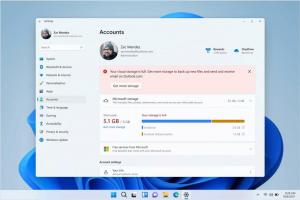Adăugați Gestionarea discurilor la Panoul de control în Windows 10
Cum să adăugați Gestionarea discurilor la Panoul de control în Windows 10
Disk Management este un snap-in Microsoft Management Console (MMC) care permite gestionarea unei varietăți de opțiuni legate de dispozitivele de stocare conectate la computer. Este deja disponibil în Meniul Win + X (meniul contextual cu clic dreapta al butonului Start) și în Instrumente administrative\Managementul computerelor. Pe lângă aceste opțiuni, îl puteți avea și în Panoul de control, ceea ce este cu adevărat util dacă preferați instrumentul clasic în detrimentul aplicației moderne Setări.
Publicitate
Cu Gestionarea discurilor, puteți efectua un număr mare de sarcini administrative pe dispozitivele de disc conectate. Suportă atât unități externe, cât și interne.

Gestionarea discurilor vă permite:
- La șterge o partiție.
- Pentru a extinde o partiție în spațiu nealocat.
- Pentru a micșora o partiție pentru a obține spațiu liber pe disc (de exemplu, pentru a crea încă o partiție).
- Pentru a schimba o literă de unitate.
- La crea și montură un fișier VHD sau VHDX.
Și altele. Disk Management este un instrument de încredere și util pentru a menține spațiul de stocare al computerului dvs.
În Windows 10, Microsoft mută totul, de la panoul de control clasic la aplicația modernă numită „Setări". A moștenit deja multe opțiuni care erau disponibile exclusiv în Panoul de control. Dacă preferați să utilizați panoul de control clasic, este posibil să doriți să adăugați câteva applet-uri suplimentare pentru a-l face mai util.
În Windows, este ușor să adăugați elemente personalizate la Panoul de control. Consultați următoarea postare de blog:
Cum să adăugați orice doriți în Panoul de control
În imaginea următoare, veți vedea zeci de elemente personalizate adăugate la Panoul de control care nu sunt prezente în mod normal.

Iată cum să adăugați Managementul discurilor la panoul de control clasic.
Pentru a adăuga Gestionarea discurilor la Panoul de control în Windows 10,
- Descărcați următoarele fișiere de registry (arhiva ZIP): Descărcați fișierele de registru
- Extrageți-le în orice folder doriți. Le puteți plasa chiar pe desktop.
- Închideți panoul de control dacă îl aveți deschis.
- Faceți dublu clic pe fișier Adăugați Gestionarea discurilor la Control Panel.reg și confirmați operația.

- Acum, deschide panoul de control și du-te la Hardware și sunet.

Esti gata. Acum ai Managementul discurilor în Panoul de control. Este, de asemenea, vizibil în vizualizarea „pictograme mari” și „pictograme mici”.

Utilizați cel inclus Eliminați Gestionarea discurilor din Control Panel.reg fișier pentru a elimina aplicația din Panoul de control.
Asta e.
De asemenea, vezi următoarele postări utile:
- Adăugați conturi de utilizator clasice la Panoul de control în Windows 10
- Adăugați toate sarcinile la panoul de control în Windows 10
- Adăugați Windows Defender la Panoul de control din Windows 10
- Adăugați personalizare la panoul de control în Windows 10
- Cum să adăugați orice doriți în Panoul de control
- Cum să ascundeți appletele panoului de control în Windows 10
- Afișați numai anumite aplicații din panoul de control în Windows 10
- Deschideți direct appletele panoului de control în Windows 10